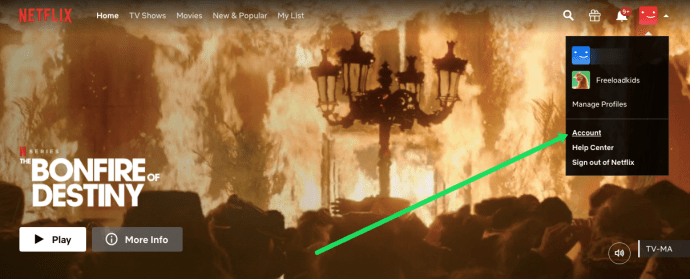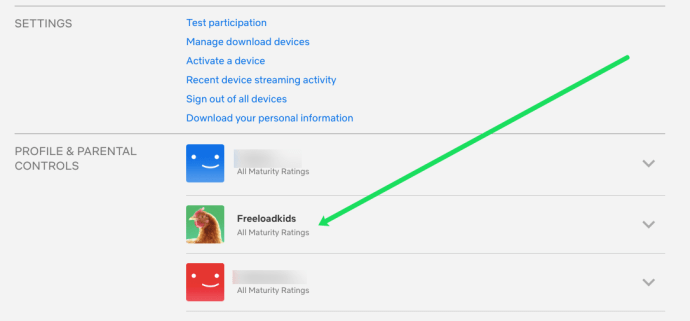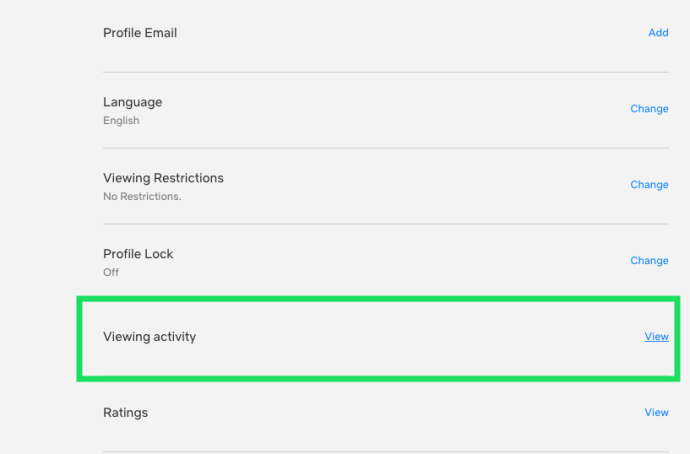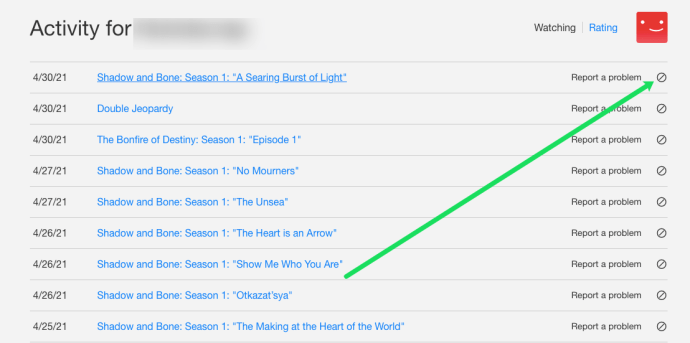Ang isang bagay na ibinigay sa amin ng Netflix ay ang kakayahang manood ng pinaka-random na mga pelikula at palabas sa TV. Isang minuto maaari kang nanonood ng Chef's Table at sa susunod, mga lumang episode ng Friends. Isang araw nanonood ka ng Stranger Things at ang susunod na binging sa Sons of Anarchy. Para sa karamihan, ito ay mahusay ngunit maaaring gumawa ng pagsubaybay sa mga palabas na napanood mo nang mas mahirap kaysa sa maaaring mangyari. Iyon ay hanggang sa matuklasan mo ang Kamakailang Napanood.
Ang Netflix ay may kaunting pagsubaybay ngunit isang bagay na sinusubaybayan nito ay kung ano ang iyong pinapanood at kung kailan. Bahagi nito ay upang masuri kung ang nilalaman na ibinibigay nito ay sikat o hindi at ang isa pa ay upang matulungan kang mahanap ang random na foreign language na pelikulang nagustuhan mo noong nakaraang linggo ngunit hindi mo matandaan ang pangalan. Ito ang tampok na ito, na tinatawag na Recently Watched na pinag-uusapan natin dito.
Kamakailang Napanood sa Netflix
Depende sa kung paano mo ginagamit ang Netflix, dapat ay mayroon kang seksyong Panoorin Muli sa front page ng Netflix na magpapakita sa iyo kung ano ang nakita mo kamakailan. Hindi nito sasakupin ang lahat ngunit kung sinusubukan mong hanapin ang pelikulang napanood mo kanina, ay isang magandang lugar upang magsimula.
Ang kailangan mo lang gawin upang matingnan ang iyong kamakailang pinanood na nilalaman ay mag-scroll pababa sa homepage ng Netflix hanggang sa makita mo ang seksyong 'Panoorin itong Muli'. Ngunit, hindi ito magpapakita sa iyo ng kumpletong kasaysayan ng nilalaman.
Kung hindi, mayroong isang buong talaan ng mga bagay na napanood mo sa likod ng mga eksena.
- Mag-navigate sa Netflix at mag-log in.
- Piliin ang icon ng iyong profile sa kanang bahagi sa itaas at piliin ang ‘Account.’
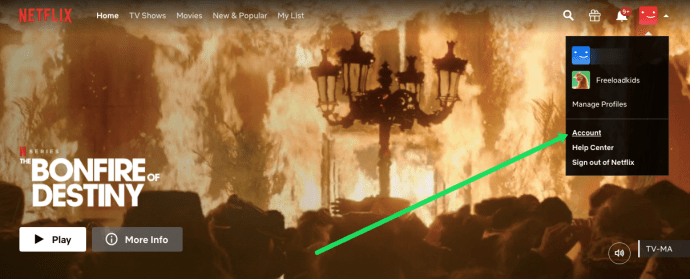
- Mag-scroll pababa at mag-tap sa profile kung saan ka interesado.
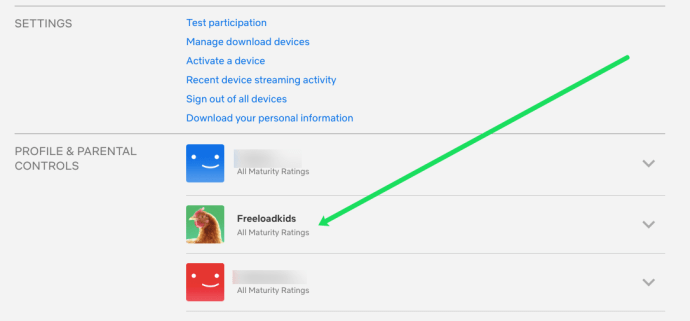
- Piliin ang ‘Aktibidad sa Pagtingin’ mula sa loob ng Aking Profile sa ibaba ng pahina.
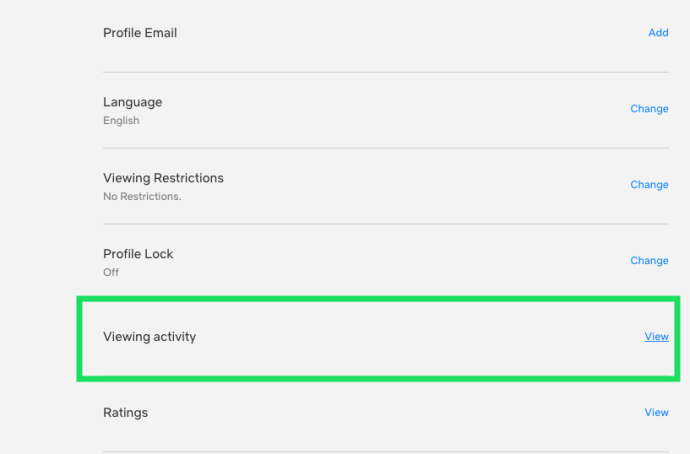
Dito mo dapat makita ang bawat palabas sa TV at pelikulang napanood mo sa account na iyon nang walang hanggan. Kung gusto mong makita kung gaano mo ginagamit ang Netflix o kung nakukuha mo ang halaga ng iyong pera, dito mo ito gagawin! Ipagpalagay na gusto mong panoorin muli ang nilalaman i-click lamang ang pamagat ng palabas o pelikula at pindutin ang play.
I-clear ang Kamakailang Napanood sa Netflix
Kung ayaw mong makita ng iyong mga kasama sa kuwarto o iba pang kakilala kung gaano karaming Netflix ang pinapanood mo o ang ilang pinaghihinalaang nagpapakita na mas gusto mong magtago ng sikreto, maaari mo silang i-clear sa iyong listahan ng Kamakailang Napanood. Hindi lamang nito tatanggalin ang mga ito mula dito kundi pati na rin sa iyong seksyong Panoorin Muli sa pangunahing pahina.
- Mag-navigate sa pahina ng Aking Aktibidad tulad ng nasa itaas.
- Piliin ang icon na walang entry sa kanan ng isang pamagat na gusto mong i-clear.
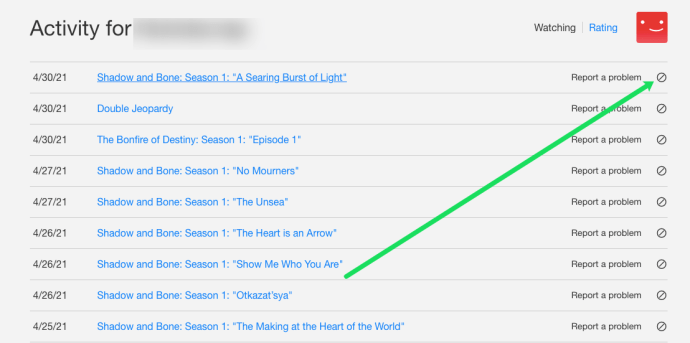
- Ulitin para sa lahat ng pamagat na gusto mong itago.
Kapag na-hit mo ang icon na iyon, dapat mong makita ang isang mensahe na nagsasabing 'Sa loob ng 24 na oras, hindi na lalabas ang TITLE sa serbisyo ng Netflix bilang isang pamagat na napanood mo at hindi na ito gagamitin para gumawa ng mga rekomendasyon sa iyo, maliban kung panoorin mo ito. muli.'
Magagawa mo rin ito sa mobile app sa pamamagitan ng pagpili sa Aking Profile at Aktibidad sa Pagtingin. Piliin ang X sa kanan ng anumang pamagat para alisin ito sa listahan.
Iki-clear nito ang iyong Kamakailang Napanood, Manood Muli, at Magpatuloy sa Panonood na mga seksyon sa pangunahing pahina ng Netflix.
Ang pag-clear ng mga pamagat mula sa iyong kamakailang pinanood na listahan ay nakakaimpluwensya rin kung paano ipinapakita sa iyo ng Netflix ang mga bagong pamagat na papanoorin. Gumagawa ito ng profile ng mga bagay na gusto mong panoorin at pipinohin ang mga palabas na ipinapakita nito sa mga sa tingin nito ay pinakagusto mo.

I-reset ang iyong profile sa Netflix
Kung ang mga suhestyon sa panonood na ipinapakita ng Netflix ay masyadong magkatulad, ito ay dahil ginugol mo ang huling ilang linggo sa panonood ng parehong uri ng mga bagay. Kung sa tingin mo ay isang pagbabago, kailangan mong i-reset ang iyong mga kagustuhan sa panonood para hindi ka na iprofile ng Netflix at ipakita sa iyo ang mga pamagat na naka-link sa iyong mga dating panlasa.
Isa rin ito sa unang gagawin ng mag-asawa pagkatapos ng hiwalayan. Kung ayaw mong maalala ang iyong dating partner sa tuwing bubuksan mo ang Netflix, ang pag-reset ng iyong profile ay isa sa mga unang bagay na gagawin mo.
Upang i-reset ang iyong profile, maaari mong i-clear ang mga indibidwal na entry mula sa Aking Aktibidad tulad ng nasa itaas o i-reset ang lahat. Upang i-reset ang iyong profile, mag-scroll sa ibaba ng pahina ng Aking Aktibidad at piliin ang Itago Lahat. Kakailanganin mong kumpirmahin ang iyong pinili ngunit kapag nagawa mo na, unti-unting ibubura ng Netflix ang lahat ng iyong kasaysayan. Ito ay tumatagal ng humigit-kumulang 24 na oras upang gawin ngunit kapag nakumpleto na, ang iyong mga pagpipilian sa Netflix ay magiging ganap na vanilla muli at maaari mong simulan muli ang iyong profile sa panonood.
Ang pag-clear sa iyong mga Kamakailang Napanood na mga pamagat sa Netflix ay parang pagsisimulang muli. Ito ay isang pag-reset na humihinto sa serbisyo na nagpapakita sa iyo ng lahat ng mga bagay na sa tingin nito ay gusto mong panoorin at sa halip ay nagbibigay ng mas malawak na spectrum ng mga pamagat. Minsan nakakapreskong gawin at nakakagulat kung gaano ka kulang kapag sa tingin ng Netflix ay mas nakakaalam ito!
Mga Madalas Itanong
Nag-aalok ang Netflix ng maraming magagandang libangan. Kung mayroon ka pa ring ipagpatuloy ang pagbabasa!
May mga palabas sa history ng panonood ko na hindi ko napanood. Anong nangyayari?
Sa kasamaang palad, ang Netflix ay ligtas lamang bilang iyong pinakamatibay na password. Kung makakita ka ng aktibidad na hindi tumutugma sa content na napanood mo, malamang na may ibang gumagamit din ng iyong account. Ang aktibidad na hindi sa iyo ay ang unang tagapagpahiwatig na may nag-log in sa iyong account. Ang mabuting balita ay (sa karamihan ng mga kaso) mayroong isang madaling ayusin para dito.
Una, gugustuhin mong magtungo sa iyong pahina ng Account tulad ng ipinapakita sa itaas at i-tap ang opsyon upang makita ang mga streaming device. Bibigyan ka nito ng petsa, oras, at tinatayang lokasyon ng lahat ng mga login. Kung makakita ka ng isang bagay na hindi tumutugma sa iyo, piliin ang opsyon na 'Mag-log Out sa Lahat ng Mga Device.'
Susunod, baguhin ang iyong password at i-verify na tama ang iyong email address. Titiyakin nito na ang indibidwal na hindi dapat gumagamit ng iyong Netflix account ay hindi makakapag-log in muli.
Panghuli, tanggalin ang kanilang kasaysayan ng panonood tulad ng ipinapakita sa itaas. Kahit na ang kasaysayan ng panonood ay hindi, sa sarili nito, isang isyu sa seguridad na maaari nitong guluhin ang mga rekomendasyon at algorithm ng Netflix. Sa pamamagitan ng pag-alis ng nilalamang ito maaari kang magpatuloy na makatanggap ng mga inirerekomendang palabas na tumutugma sa iyong mga interes.
Maaari ko bang tanggalin ang lahat ng aking aktibidad sa panonood nang sabay-sabay?
Ganap! Kung gusto mong alisin ang iyong buong kasaysayan, mag-scroll sa ibaba ng pahina ng Aktibidad para sa bawat profile at i-tap ang opsyon na ‘Itago ang Lahat.’ Agad na mawawala ang iyong kasaysayan sa panonood.
Mayroon bang paraan upang malaman kung kailan napanood ang nilalaman?
Ibibigay sa iyo ng Netflix ang petsa kung kailan na-access ang content ngunit hindi ka nito bibigyan ng timestamp. Sa kasamaang palad, kung nag-aalala ka na ang iyong anak ay nanonood ng Netflix nang hating-gabi o sa oras ng pag-aaral, walang paraan para malaman kung sigurado. Ang iyong pinakamahusay na mapagpipilian upang subaybayan ang aktibidad ng Netflix ng isang tao ay sa pamamagitan ng paggamit ng device kung saan sila mag-stream. Kung isa itong iOS o Android device, maaari kang mag-set up ng mga limitasyon sa app.
Binibigyang-daan ka lang ng mga parental control ng Netflix na kontrolin ang maturity rating ngunit hindi ang mga oras na maaari itong ma-access.